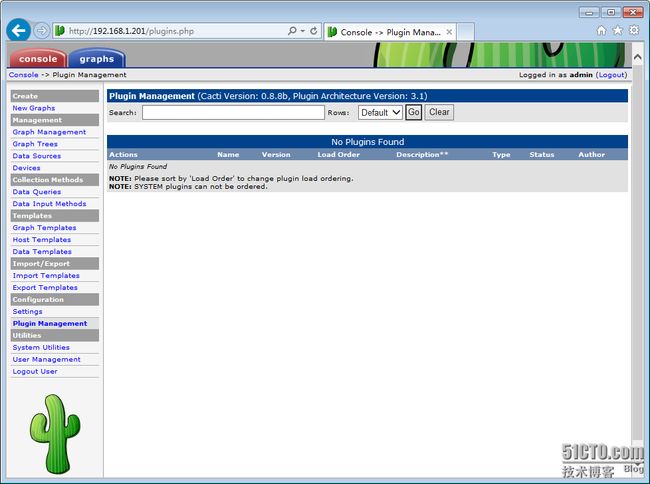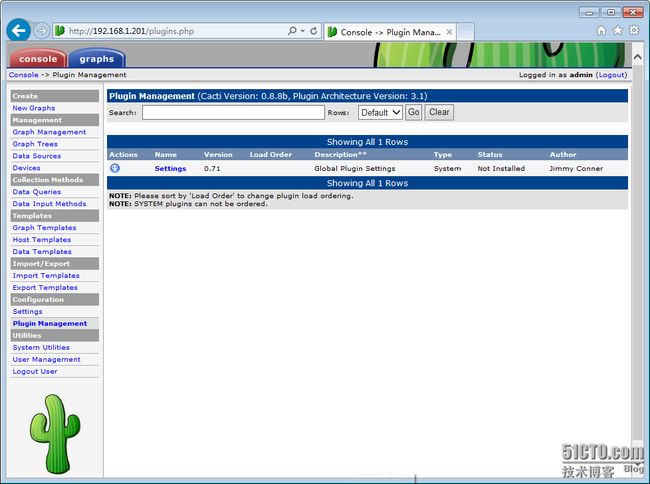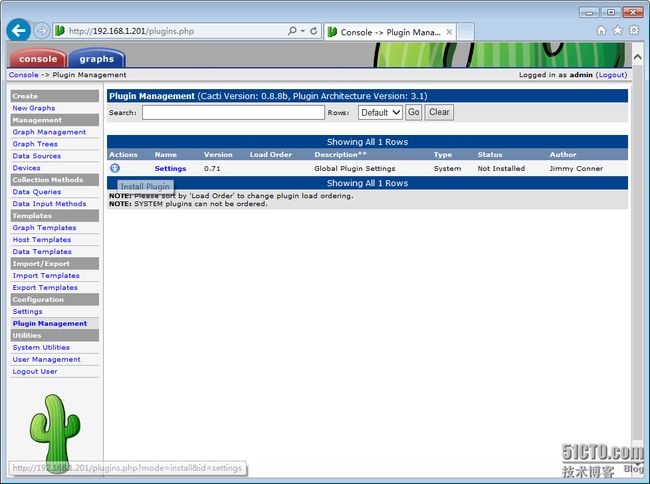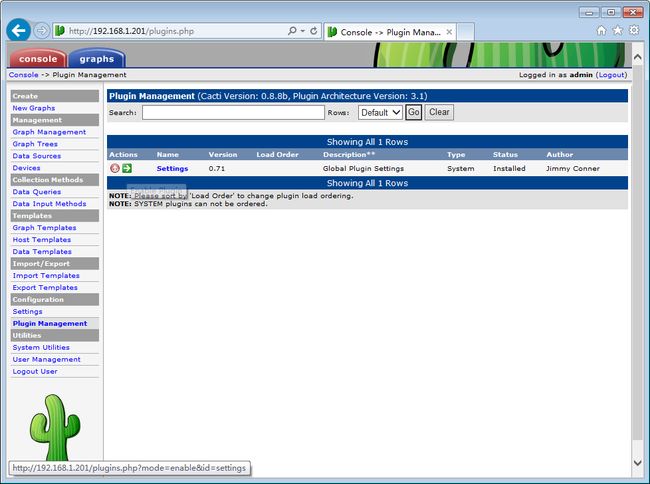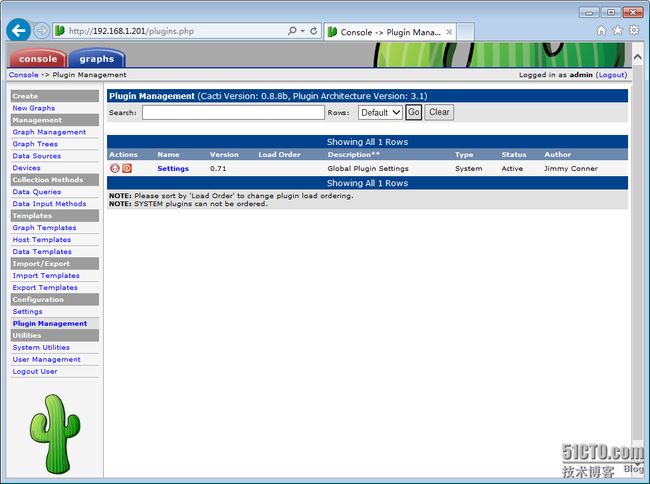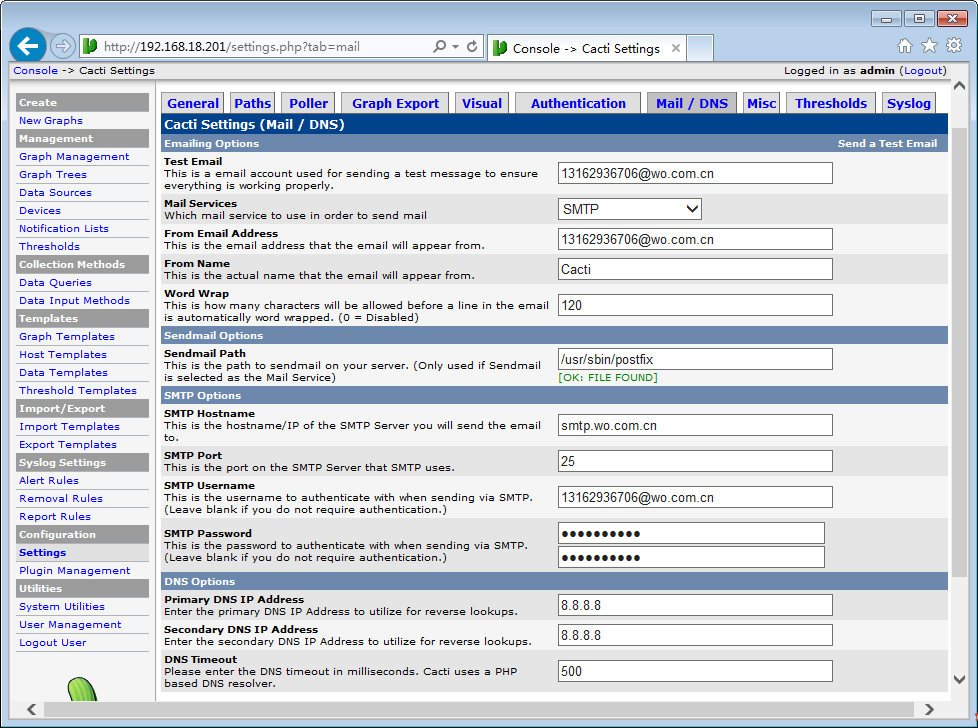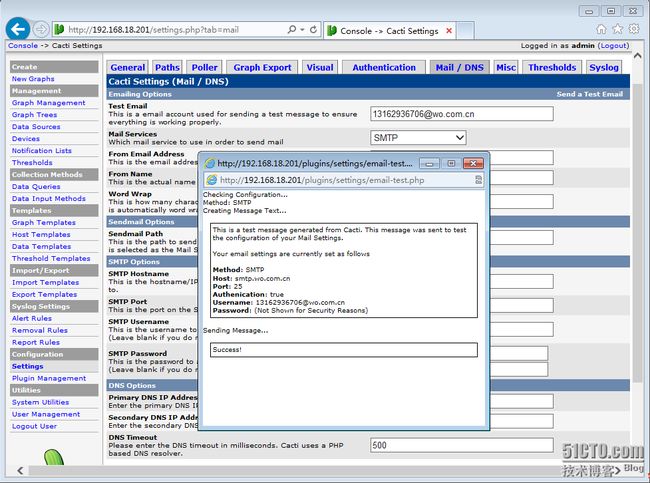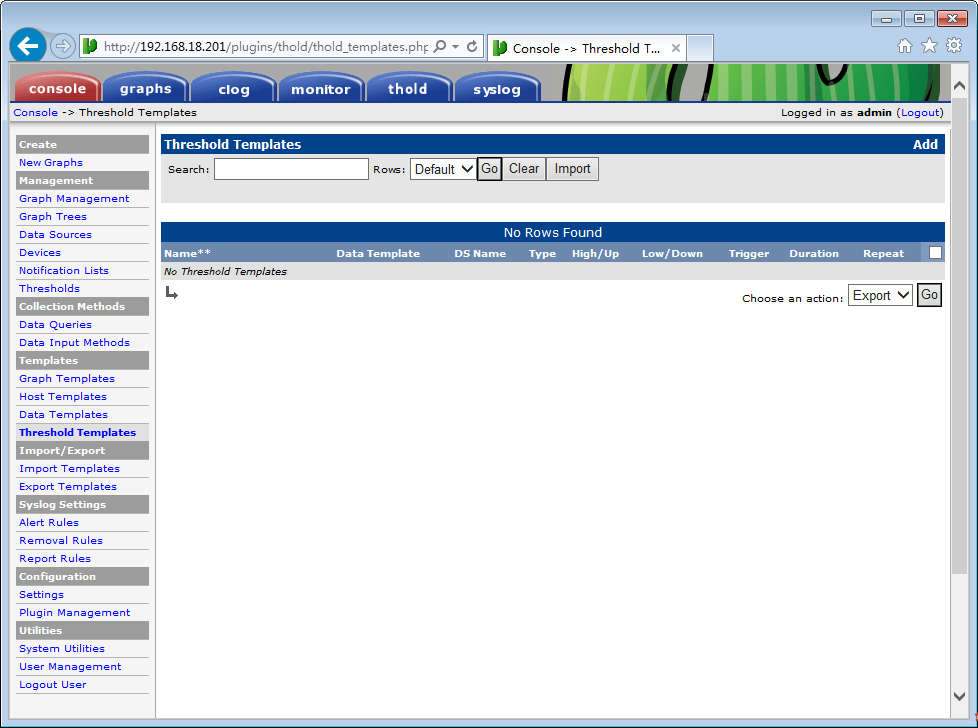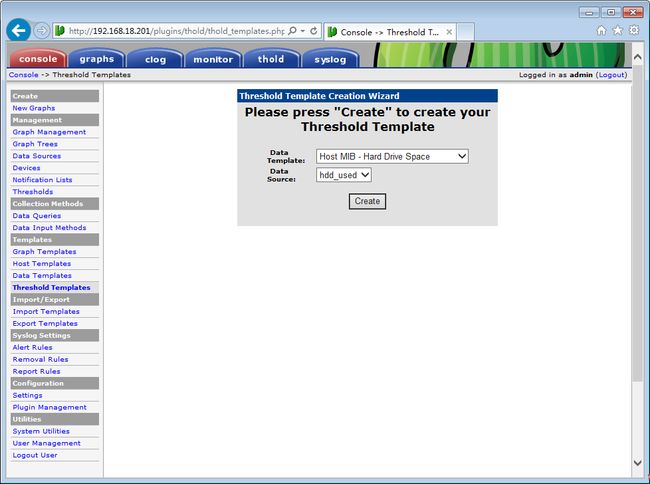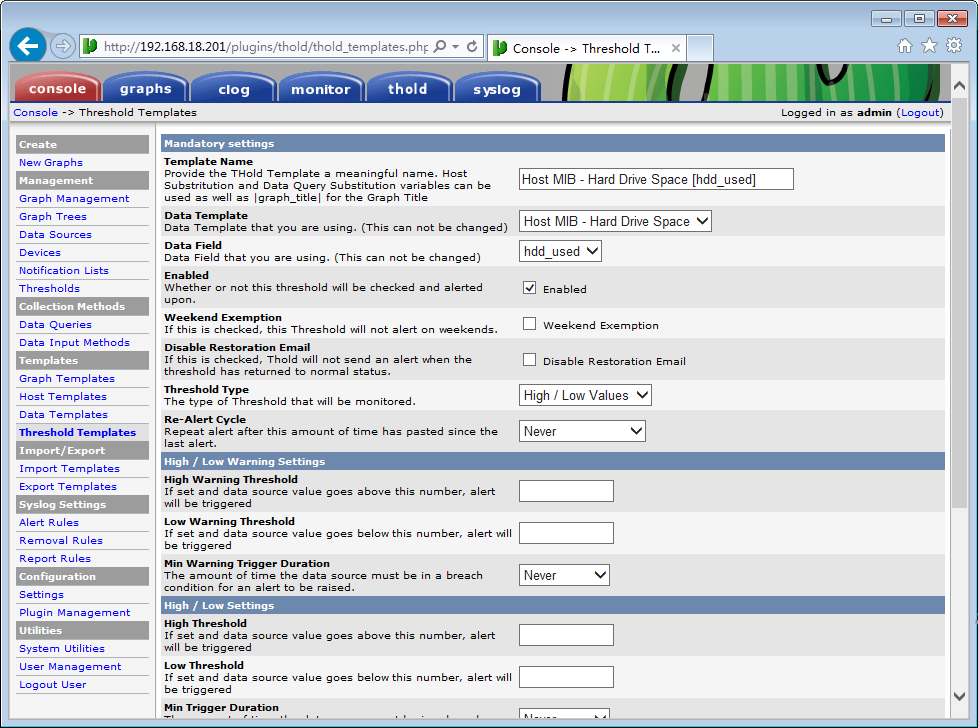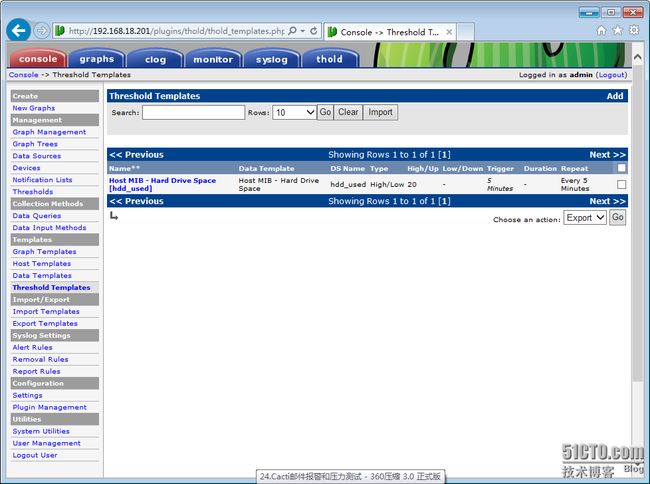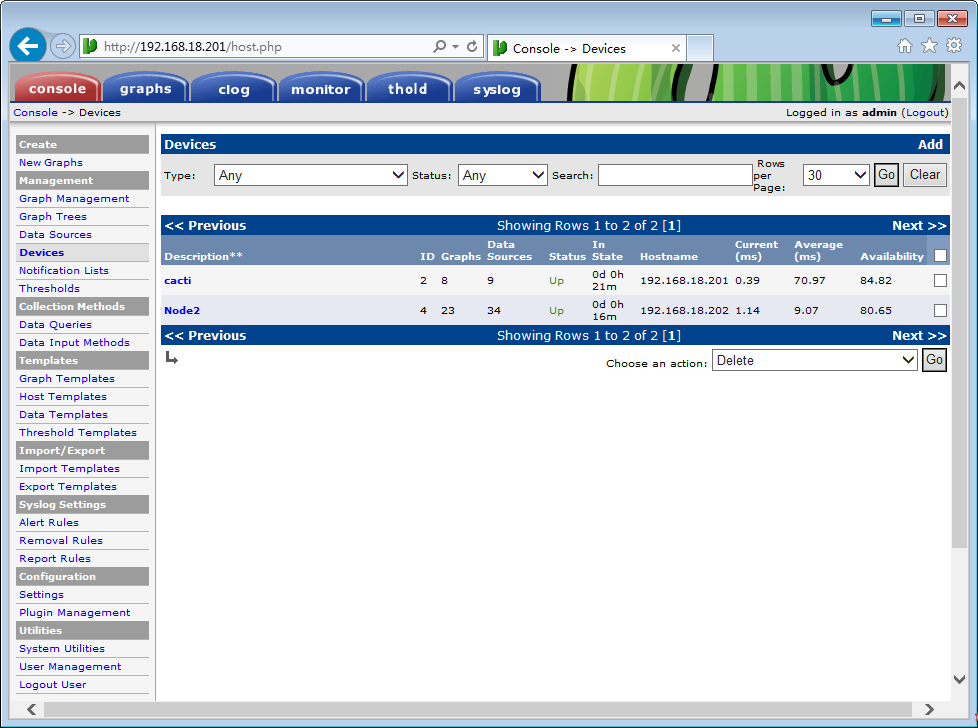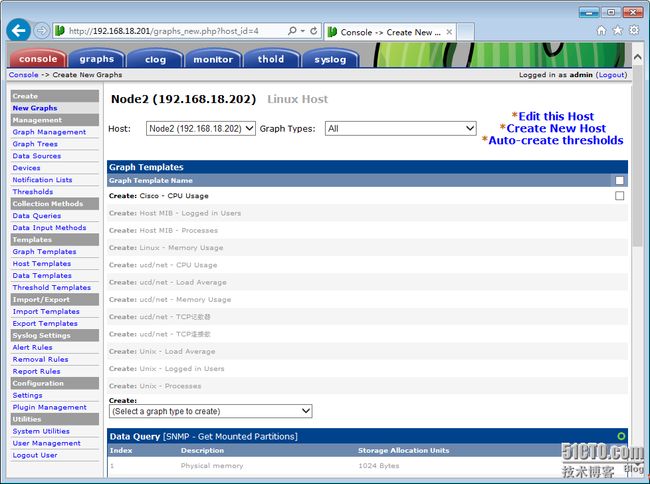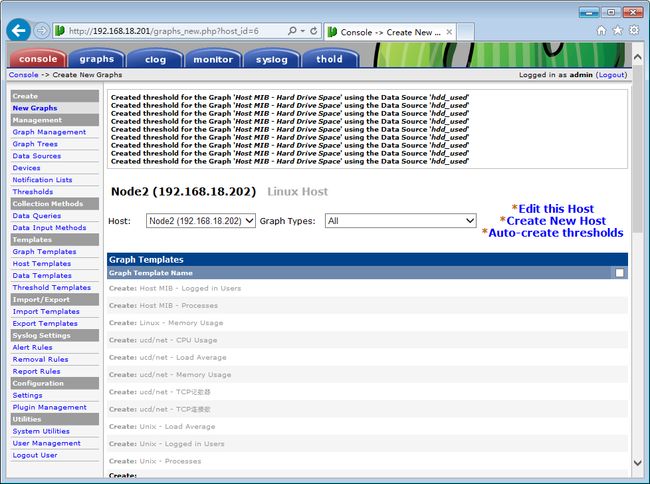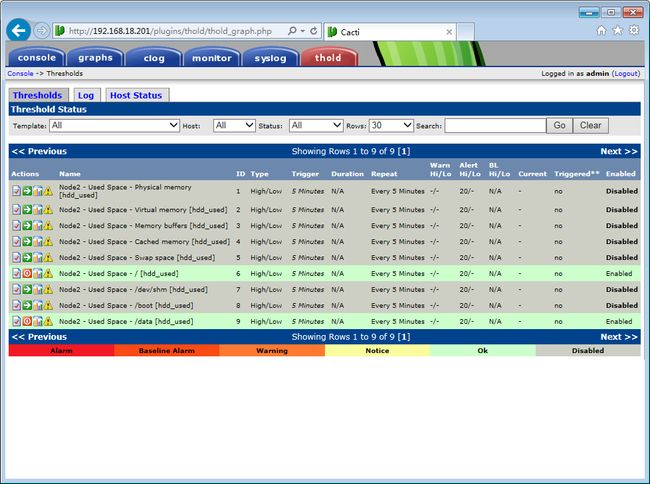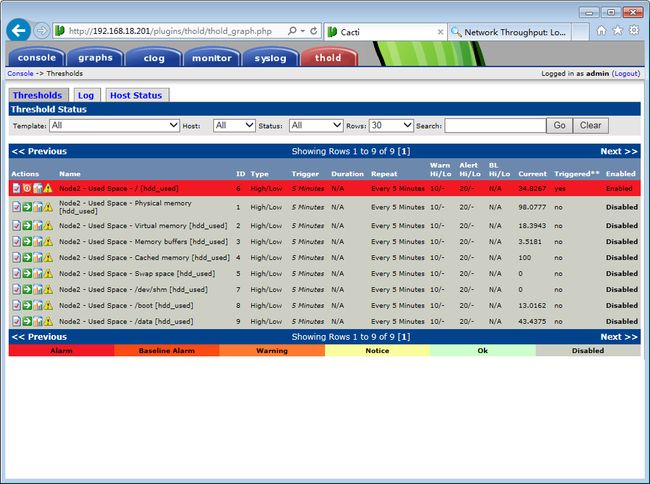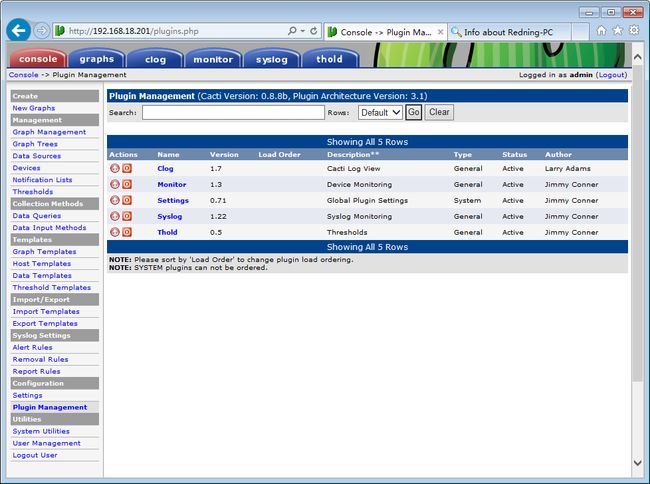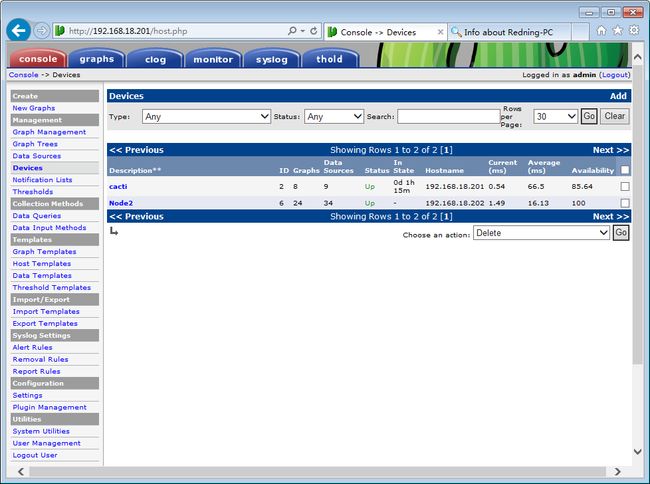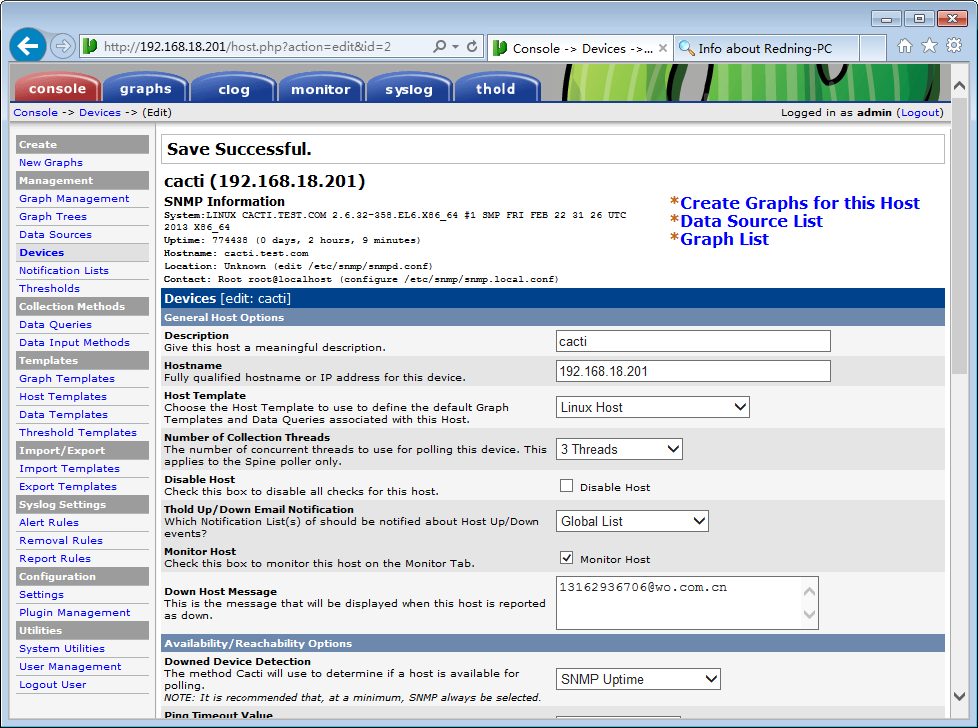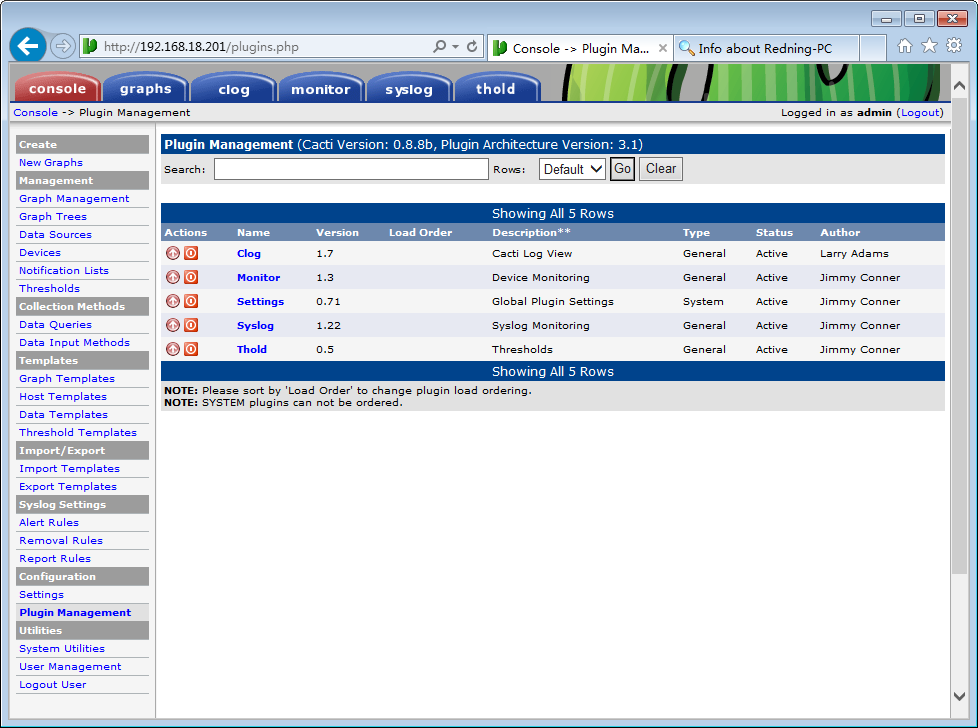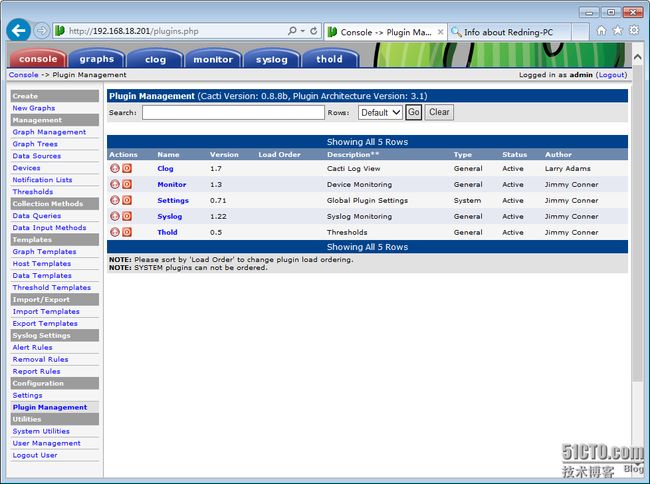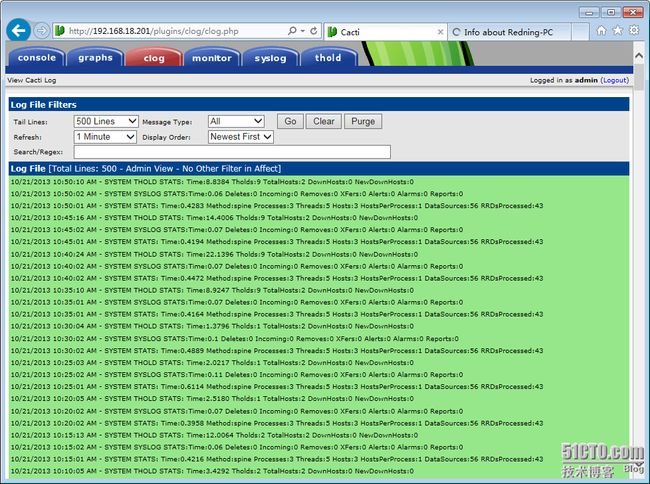大纲
一、前言
二、Cacti 插件应用之settings插件
三、Cacti 插件应用之thold插件
四、Cacti 插件应用之monitor插件
五、Cacti 插件应用之syslog插件
六、Cacti 插件应用之clog插件
注,操作系统 CentOS 6.4 x86_64 ,软件版本 Cacti-0.8.8b (目前最新版)。 本博文中涉及的所有软件或文档请点击这里下载:http://yunpan.cn/Qbe5Wnnd7WLzw 。(说明:本博客是基于上一篇博客写的,上一篇博客的链接是 http://freeloda.blog.51cto.com/2033581/1310942 。)
一、前言
1.Cacti 详解总结
在前面四篇博客中我们分别讲解了,Cacti基础知识、Cacti监控本机、Cacti监控远程主机、Cacti模板与脚本应用,在这篇博文中我们主要讲解Cacti的插件的使用,也是我们Cacti系统博文中的最后一讲解。在这篇博文中我们主要讲解五个插件分别是,settings插件、thold插件、monitor插件、syslog插件、clog插件。
2.Cacti 插件的安装说明
在Cacti 0.8.8a之前的版本安装Cacti插件必须先要打上插件补丁,在Cacti 0.8.8之后的版本中已经集成插件管理功能,我们需要什么插件直接安装即可,不需要再打插件补丁。如下图,
3.官方文档
所有插件的官方文档请参考这里:http://docs.cacti.net/plugins 。好了,下面我们就来具体演示一下怎么安装与使用插件。
二、Cacti 插件应用之settings插件
1.作用
settings插件主要帮助我们实现DNS域名解析与Mail发送功能。
2.安装settings插件
[root@cacti ~]# tar xf settings-v0.71-1.tgz -C /var/www/html/plugins [root@cacti ~]# cd /var/www/html/plugins [root@cacti plugins]# ls index.php settings
注,我们刷新一下浏览器,我们会看到我们刚才解压的插件,如下图。
注,我们用鼠标轻轻的滑过Actions按钮,我们会看到“Install Plugin”,我们点击一下安装插件。如下图,
注,当我们用鼠标轻轻没过旁边的绿色按钮,会显示“Enable plugin”,我们点击一下启动插件。如下图,
注,下面我们看到是页面就是安装完成并启动好的页面。如下图,
注,我们点击 “Settings”,会看到多出来一个选项卡“Mail/DNS”,我们点击一下。如下图,
注,下面是我配置好的邮件选项,大家可以看到我用的是联通的3G邮箱,这个邮箱唯一的好处就是能实时用短信提醒新邮件,基本是无延时的。(根据需要填写自己的邮箱,不能照搬。)下图,
注,大家点击右击“Send a Test Email”,Cacti会发送一个测试邮件,发送成功会显示“Success”。如下图,
注,下面是我们收到的短信提醒,大家可以看到是不是很方便啊。
注,下面我们的Cacti能发邮件了,但大家有没有发现在一个问题,我们还没有报警机制啊,在什么情况一下Cacti才会报警啊?下面我们就来和大家配置一下报警插件。
三、Cacti 插件应用之thold插件
1.作用
thold插件提供报警功能的插件。
2.安装方法
[root@cacti ~]# tar xf thold-v0.5.0.tgz -C /var/www/html/plugins [root@cacti ~]# cd /var/www/html/plugins [root@cacti plugins]# ls index.php settings thold
注,同样安装好插件后先启用插件,如下图。
注,安装并启动好thold插件,左边会出现 “Threshold Templates”,我们点击一下。如下图,
注,点击右上脚的“Add”,增加警报机制。我们这里演示监控磁盘空间。如下图,
注,点击 “Create”,出现以下界面。下面是让我们填写相关警报参数。如下图,
注,为方便我们填写警报参数,我们先查看一下磁盘空间。大家可以看到我们的根分区与data分区的使用率分别为16%与3%。
[root@node2 ~]# df -h 文件系统 容量 已用 可用 已用%% 挂载点 /dev/sda2 9.7G 1.4G 7.8G 16% / tmpfs 116M 0 116M 0% /dev/shm /dev/sda1 194M 26M 159M 14% /boot /dev/sda3 4.9G 138M 4.5G 3% /data
注,下面我们设置报警参数,当磁盘空间的利用率到达20%时,发出邮件报警。具体设置如下图,
注,到这里我们报警机制设置完成。如下图,
注,上面我们设置好了报警机制,下面我们将设置的报警机制应用到Node2主机上,具体过程如下图。
注,点击 “Auto-create thresholds”,将报警模板自动应用到磁盘空间上。如下图,
注,大家可以看到报警模样应用到所有空间上了,我们这里只监控根分区与data分区,所以将不需要监控分区关闭。如下图,
注,下面我们来测试一下看报警插件能不能工作。
[root@node2 ~]# dd if=/dev/zero of=123 bs=1M count=2000 [root@node2 ~]# df -h 文件系统 容量 已用 可用 已用%% 挂载点 /dev/sda2 9.7G 3.4G 5.8G 37% / tmpfs 116M 0 116M 0% /dev/shm /dev/sda1 194M 26M 159M 14% /boot /dev/sda3 4.9G 2.1G 2.5G 46% /data [root@node2 data]# dd if=/dev/zero of=123 bs=1M count=2000 记录了2000+0 的读入 记录了2000+0 的写出 2097152000字节(2.1 GB)已复制,59.2541 秒,35.4 MB/秒 [root@node2 data]# df -h 文件系统 容量 已用 可用 已用%% 挂载点 /dev/sda2 9.7G 3.4G 5.8G 37% / tmpfs 116M 0 116M 0% /dev/shm /dev/sda1 194M 26M 159M 14% /boot /dev/sda3 4.9G 2.1G 2.5G 46% /data
注,下面我们就等邮件了。
四、Cacti 插件应用之monitor插件
1.作用
monitor插件监控主机是否宕机,若宕机会警报声音提示。
2.安装方法
[root@cacti ~]# tar xf monitor-v1.3-1.tgz -C /var/www/html/plugins [root@cacti ~]# cd /var/www/html/plugins [root@cacti plugins]# ls index.php monitor settings thold
注,选择要监控的主机。如下图,
注,勾选 “Monitor Host”,并填写宕机后发送警报的邮箱。如下图,
注,下面我们测试一下。
[root@node2 ~]# service snmpd stop 停止 snmpd: [确定]
五、Cacti 插件应用之syslog插件
1.作用
syslog插件帮助我们更友好的查看主机的系统日志。
2.安装方法
[root@cacti ~]# tar xf syslog-v1.22-2.tgz -C /var/www/html/plugins [root@cacti ~]# cd /var/www/html/plugins [root@cacti plugins]# ls index.php monitor settings syslog thold
六、Cacti 插件应用之clog插件
1.作用
clog插件以界面的方式帮助我们更友好的查看cacti产生的监控日志。
2.安装方法
[root@cacti ~]# tar xf clog-v1.7-1.tgz -C /var/www/html/plugins [root@cacti ~]# cd /var/www/html/plugins [root@cacti plugins]# ls clog index.php monitor settings syslog thold
好了,到这里我们的Cacti系列博文就全部讲解完成了,最后希望大家有所收获^_^……